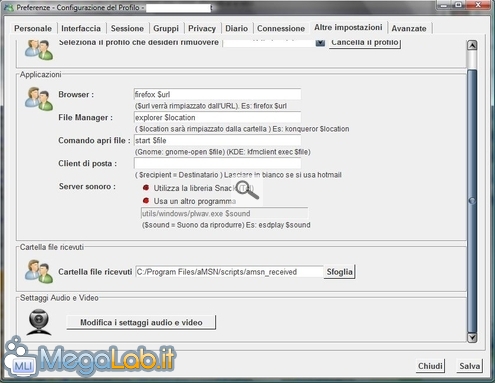aMSN è un client di messaggistica che permette di comunicare con tutti gli altri client che sfruttano il protocollo di Windows Live Messenger. Una delle particolarità di aMSN è quella di essere multi piattaforma ossia di essere utilizzabile su tutti i sistemi operativi.
Supporta l'invio, la ricezione e l'aggiunta delle emoticon, il multi-account (ossia la possibilità di tenere aperte più sessioni del client con diversi account connessi), l'aggiunta di diverse skins e di vari plugins.
Come si vede dalle immagini l'interfaccia è molto simile a quella di WLM.
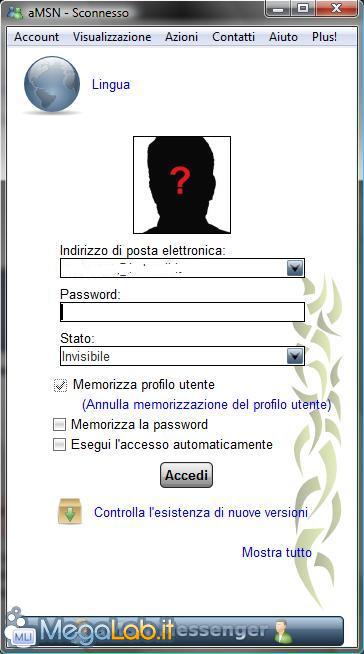
Questa schermata mostra invece come si mostra il programma una volta effettuato l'accesso
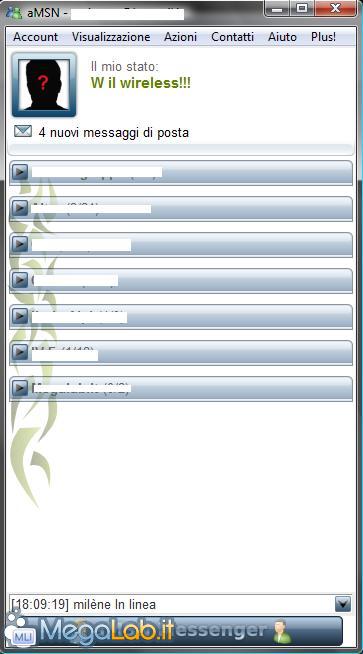
Installazione
Come prima cosa andiamo sul sito del produttore e selezioniamo la versione del prodotto adatta al nostro sistema operativo ed attendiamo che il download sia ultimato. Spostiamoci poi nella cartella dove abbiamo salvato il file ed avviamo (nel caso di Windows) "aMSN-0.97.2-tcl85-Windows-installer.exe".
L'installazione è semplice e veloce: non dovremo fare altro che accettare il contratto di licenza e scegliere in quale cartella installare il programma.
Impostazioni
Una volta installato il programma vediamo come configurarlo.
Avviamolo, effettuiamo l'accesso con il nostro account ed andiamo su Account-->Preferenze. La prima scheda in cui ci imbattiamo è quella Personale dove possiamo cambiare il nick (modificabile anche facendo click sul nick attuale nella finestra principali e selezionando Cambia nick), il Nome comune, il nostro font e quello con cui visualizzare i messaggi dei nostri contatti (solo nel caso scegliessimo di non visualizzare quello scelto da loro).
Possiamo anche, sempre in questa scheda, aggiungere informazioni personali o modificare il nostro profilo su Hotmail.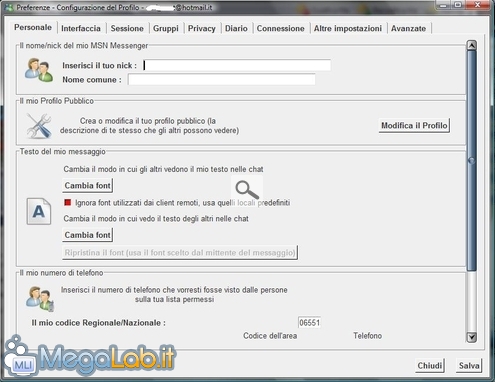
Nella scheda Interfaccia possiamo scegliere quale font utilizzare per il nostro programma, come visualizzare la data, se visualizzare l'icona di notifica e a fianco dei nostri contatti nell'elenco contatti, dove e come mostrare il messaggio personale, se visualizzare o meno le emoticon ed altre impostazioni più o meno utili.
Nella scheda Sessione troviamo, invece, tutte quelle opzioni legate strettamente all'utilizzo del programma come l'avvio di aMSN con Windows, l'accesso automatico all'avvio del programma, gli stati personali e varie altre riguardanti i messaggi che ognuno può settare come meglio crede.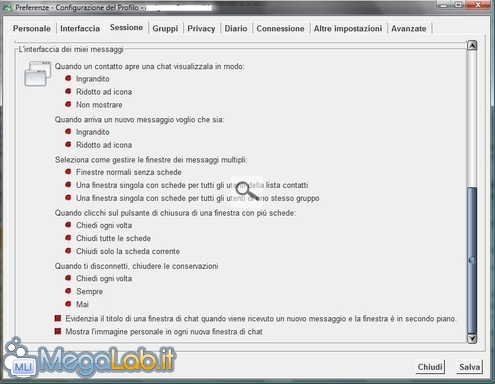
Un'altra scheda interessante è la scheda Privacy che ci permette di gestire con facilità tutti gli utenti bloccati e non.
Nella scheda Diario possiamo decidere quali notifiche avere e se salvare o meno le cronologie dei messaggi e delle sessioni webcam.
Per quanto riguarda la scheda Connessione consiglio, a meno che non si abbiamo necessità particolari (ad esempio si navighi dietro proxy), di lasciare tutto invariato.
Altre impostazioni importanti le troviamo nella scheda Altre impostazioni dove possiamo settare il browser predefinito del programma (per farlo bisogna premettere il browser ai caratteri $url nel box a finco della scritta Browser, la stessa cosa è valida sia per il client di posta che per il file manager ed il comando apri file).
Poi possiamo settare in quale cartella salvare i file ricevuti e modificare le impostazioni audio e video.
Nella scheda avanzate ci sono altri possibili settaggi che permettono di personalizzare ulteriormente questo client di IM.
Terminato di impostare tutto quanto possiamo confermare i cambiamenti facendo click sul pulsante Salva in basso a destra.
Skins e Plugins
Una cosa che sicuramente non manca a questo client è la possibilità di personalizzare sia l'interfaccia grafica sia il programma stesso con una miriade di skins e plugins gratuitamente reperibili in rete. In questi passaggi vedremo come fare.
Le Skins
Portiamoci in questa pagina del sito del produttore e scarichiamo la skin che ci interessa. Poi portiamoci in C:\Programmi\aMSN\scripts\skins (dove C:\Programmi\aMSN è la cartella dove abbiamo installato il programma) ed estraiamo al suo interno la cartella contenuta nel file zip che abbiamo scaricato in precedenza.
Ora dobbiamo impostarla come predefinita per aMSN: niente di più semplice. Facciamo click su Account-->Seleziona le skin nella finestre principale di aMSN e scegliamo la skin che vogliamo applicare da menu sulla destra poi confermiamo cliccando su OK.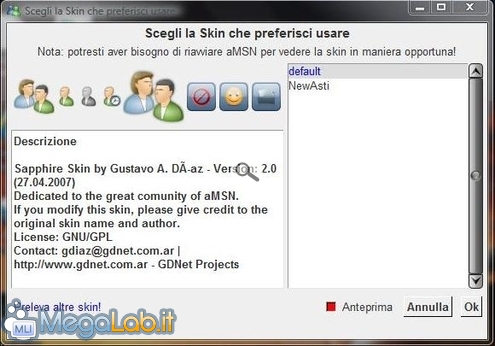
I Plugin
Come prima sfruttiamo il sito del produttore. Mentre per le skins si sceglievano in base ai gusti personali, ci sono alcuni plugins che io reputo indispensabili e che vi consiglio vivamente di installare come ColoredNicks che ci permette di vedere colorati i nick dei nostri contatti anziché pieni di codici, e aMSN Plus che aggiunge a aMSN il pratico menu Plus che permette di scegliere con pochi click i testi rapidi e la formattazione dei messaggi.
Per aggiungere i plugins basta scaricarli ed estrarre la cartella compressa in C:\Programmi\aMSN\scripts\plugins e poi abilitarli da Account-->Seleziona i plugin.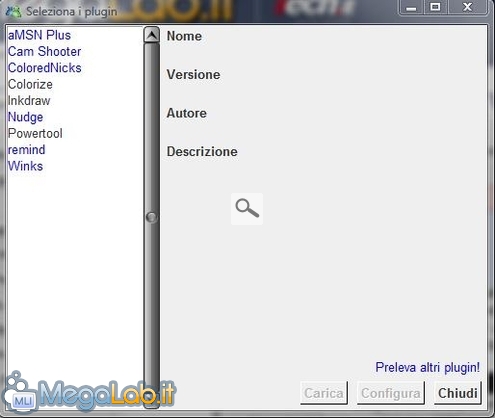
Conclusioni
aMSN è sicuramente una valida alternativa al prodotto di casa Microsoft.
Permette di default di inviare trilli a volontà, attivare e disattivare a piacimento con pochi click i suoni e le finestre di notifica e di avere stati personalizzati (come quelli impostabili in WLM dopo l'installazione di MessengerPlus ossia stati in cui si può impostare una risposta automatica ai contatti che ti invian messaggi).
Di contro non supporta le cartelle condivise, ma queste sono facilmente sostituibili da un più rapido e sicuro servizio gratuito di hosting.
Un altro lato positivo di aMSN è la facilità di configurazione nonostante le molteplici opzioni.
MegaLab.it rispetta la tua privacy. Per esercitare i tuoi diritti scrivi a: privacy@megalab.it .
Copyright 2008 MegaLab.it - Tutti i diritti sono riservati